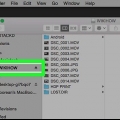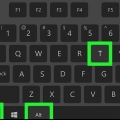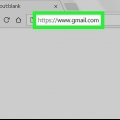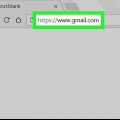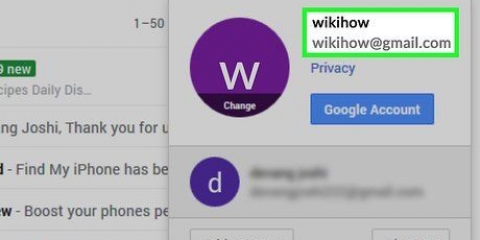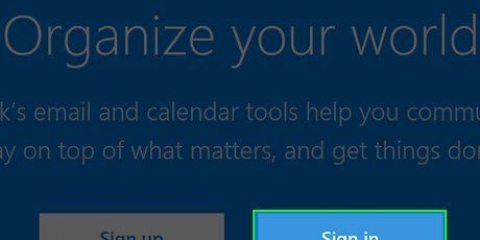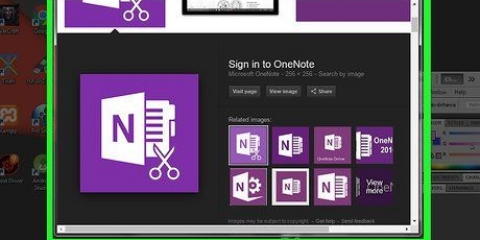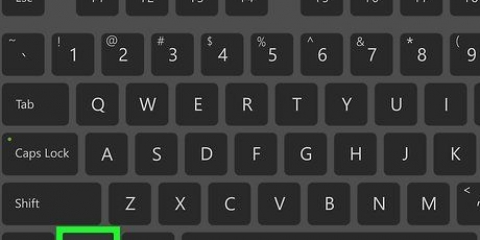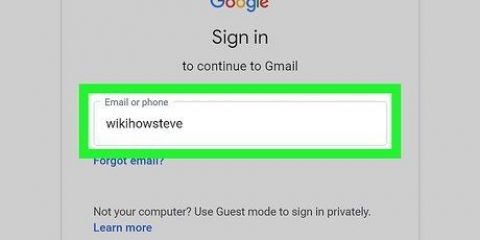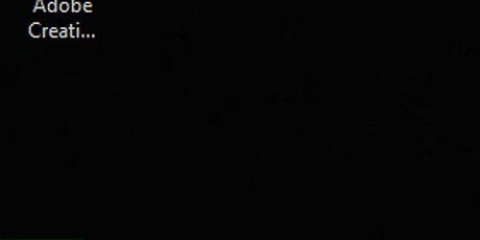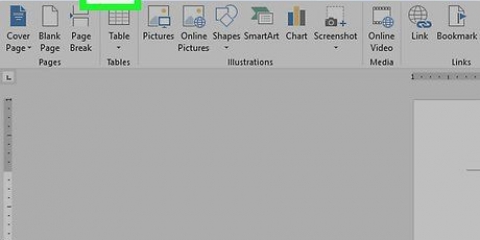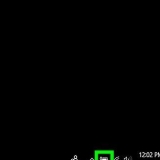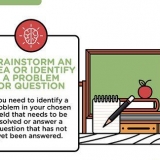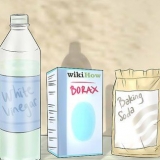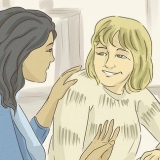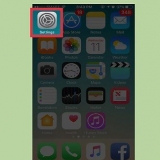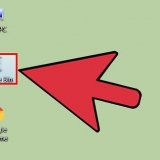Det gør du ved at klikke på udråbstegn-ikonet i værktøjslinjen øverst på skærmen, når e-mailen er valgt eller åbnet. Du vil se e-mails fra din mappe "spam" Du skal selv fjerne dem for at fjerne dem helt fra din konto.




Du kan også klikke på afkrydsningsfeltet "Vælg alle" øverst til venstre i din indbakke for at vælge alle e-mails fra denne afsender. Hvis du vil vælge alle e-mails fra en afsender, skal du muligvis klikke "Vælg alle samtaler, der matcher denne søgning" øverst på listen over e-mails.










9. Klik påTøm papirkurven nu. Nu er alle e-mails fra før den valgte dato blevet slettet.
Rydder op i din gmail-indbakke
Indhold
I denne artikel viser vi dig, hvordan du slipper af med uønskede e-mails i din Gmail-kontos indbakke.
Trin
Metode 1 af 4: Opret filtre for uønsket e-mail

1. Åbngmail-internet side. Log ind med din e-mailadresse og adgangskode, hvis du ikke allerede er logget ind.

2. Vælg den e-mail, du vil filtrere. Det gør du ved at klikke på firkanten i venstre side af mailen.

3. Klik på menuen "Sø".

4. Klik påFiltrer indlæg som dette.

5. Klik påOpret filter med denne søgning.

6. Klik på afkrydsningsfeltet "fjerne".

7. Klik påOpret filter. Alle indgående e-mails fra denne afsender slettes automatisk fra nu af.
Metode 2 af 4: Afmeld nyhedsbreve

1. Åbngmail-internet side. Log ind med din e-mailadresse og adgangskode, hvis du ikke allerede er logget ind.

2. Klik på en e-mail, du vil afmelde.

3. Se efter linket "Log ud". De fleste nyhedsbreve indeholder et link i bunden, som du kan klikke på for at stoppe med at modtage e-mails fra nu af. Søge efter "Log ud", "Opsige abonnement" eller "opsige abonnement".

4. klik på linket.

5. Følg instruktionerne på skærmen. Med de fleste nyhedsbreve er det tilstrækkeligt at klikke på linket. Men nogle gange skal du svare på nogle spørgsmål eller udfylde noget andet, før du bliver afmeldt.
Ved at klikke på linket vil du sandsynligvis blive omdirigeret til afsenderens webside for at bekræfte dit valg.

6. Overvej at markere afsenderen som junk. Hvis du ikke kan finde afmeldingslinket, kan du markere mailen som uønsket, så ser du ikke mails i din indbakke mere.
Metode 3 af 4: Slet e-mails fra en bestemt afsender

1. Åbngmail-internet side. Log ind med din e-mailadresse og adgangskode, hvis du ikke allerede er logget ind.

2. Klik på søgefeltet. Dette vindue er øverst i Gmail-indbakken.

3. Indtast afsenderens navn.

4. Klik på↵ Indtast.

5. Vælg alle e-mails, du vil slette. Det gør du ved at sætte et flueben i afkrydsningsfeltet for de e-mails, der skal slettes.

6. Klik på skraldespandsikonet. Dette er øverst på siden.

7. Klik påaffald. Denne mulighed er i venstre side af vinduet.

8. Klik påTøm skraldespanden. E-mails fra den valgte afsender er nu slettet.
Hvis du ikke tømmer skraldespanden med det samme, slettes e-mails automatisk efter 30 dage.
Metode 4 af 4: Slet e-mails, der er ældre end en bestemt dato

1. Åbngmail-internet side. Log ind med din e-mailadresse og adgangskode, hvis du ikke allerede er logget ind.

2. Beslut hvilken dato du skal vælge. For eksempel, hvis du vil slette alle e-mails fra tre måneder siden og ældre, skal du bruge tre måneders datoen for i dag.

3. Klik på søgefeltet. Dette er øverst på siden.

4. type "i:indbakke før:ÅÅÅÅ/MM/DD". Udelad citaterne.
For eksempel skriver du "i:indbakke før:07/08/2016" for at se alle e-mails fra før 8. juli 2016.

5. Klik på indstillingen "Vælg alle". Du finder dette i øverste venstre hjørne af din indbakke, lige under søgefeltet.

6. Klik påVælg alle samtaler, der matcher denne søgning. Dette er på højre side af "Alle (antal) samtaler på denne side er valgt" øverst i indbakken.

7. Klik på skraldespandsikonet. Dette er i bjælken øverst på siden.

8. Klik påaffald. Dette er i venstre kolonne.
Hvis du ikke tømmer skraldespanden med det samme, slettes e-mails automatisk efter 30 dage.
Tips
- At filtrere nyhedsbreve fungerer ofte bedre end at afmelde.
Advarsler
- Papirkurvs-e-mails fylder stadig.
Artikler om emnet "Rydder op i din gmail-indbakke"
Оцените, пожалуйста статью
Populær